10 widgets interactifs sur iPhone pour optimiser votre utilisation des applications depuis l’écran d’accueil
Comment configurer 10 widgets interactifs sur iPhone pour optimiser votre utilisation des applications depuis l’écran d’accueil
Depuis l’introduction d’iOS 17, Apple a révolutionné l’expérience utilisateur en permettant l’interaction directe avec les widgets depuis l’écran d’accueil. Fini le temps où les widgets servaient uniquement à afficher des informations statiques. Aujourd’hui, vous pouvez accomplir des tâches concrètes sans même ouvrir l’application correspondante. Ce guide vous explique comment configurer et utiliser 10 widgets interactifs essentiels qui transformeront votre iPhone en véritable centre de productivité.
Matériel nécessaire
- iPhone compatible iOS 17 ou version ultérieure
- Connexion internet stable
- Applications tierces compatibles (téléchargeables depuis l’App Store)
- Compte Apple ID actif
- Espace de stockage suffisant (environ 500 Mo pour l’ensemble des applications)
1. WaterMinder – Suivi de l’hydratation
Installation et configuration
- Téléchargez WaterMinder depuis l’App Store
- Ouvrez l’application et configurez votre profil (poids, objectif d’hydratation quotidien)
- Souscrivez à l’abonnement premium (12,99 € par an) pour débloquer les widgets
- Maintenez votre doigt sur l’écran d’accueil jusqu’à ce que les icônes tremblent
- Appuyez sur le bouton “+” en haut à gauche
- Recherchez “WaterMinder” dans la liste des widgets
- Sélectionnez le widget “Enregistrement de tasse” (interactif)
- Choisissez la taille souhaitée et appuyez sur “Ajouter un widget”
Fonctionnalités interactives : Le widget vous permet d’enregistrer votre consommation d’eau d’un simple tap, avec 16 options de widgets différentes incluant un suivi de progression, un compteur de séries et un avatar d’hydratation personnalisé.
2. TickTick – Gestion des tâches
Configuration du widget de productivité
- Installez TickTick depuis l’App Store (gratuit avec options premium)
- Créez votre compte et configurez vos premières listes de tâches
- Accédez aux paramètres des widgets dans l’application
- Ajoutez le widget “Ajouter une tâche” à votre écran d’accueil
- Configurez le widget “Calendrier + Tâche” pour une vue d’ensemble
- Intégrez le widget Focus pour démarrer rapidement un timer Pomodoro
Avantage technique : TickTick se synchronise automatiquement avec le Calendrier Apple et offre une compatibilité complète avec iPad et Apple Watch, créant un écosystème de productivité unifié.
3. Fantastical – Calendrier avancé
Optimisation de la gestion calendaire
- Téléchargez Fantastical (application gratuite avec fonctionnalités premium)
- Synchronisez vos calendriers existants (iCloud, Google, Exchange)
- Configurez les modèles d’événements pour gagner du temps
- Ajoutez le widget “Actions rapides” pour créer des événements instantanément
- Intégrez le widget “Liste d’événements personnalisable” pour un aperçu intelligent
- Activez les intégrations avec Zoom, Google Meet et Microsoft Teams
Conseil d’expert : Fantastical excelle dans la reconnaissance du langage naturel. Vous pouvez taper “Déjeuner avec Marie demain à 12h30” et l’application créera automatiquement l’événement avec tous les détails.
4. Zenitizer – Méditation et bien-être
Mise en place de routines de méditation
- Installez Zenitizer depuis l’App Store
- Définissez vos objectifs de méditation quotidiens
- Créez 3 routines de méditation personnalisées
- Ajoutez le widget “Routines de méditation” à votre écran d’accueil
- Configurez le widget “Objectif et routine” pour un suivi visuel
- Activez la compatibilité Siri pour le contrôle vocal
Impact psychologique : Comme un coach de méditation toujours accessible, ce widget élimine les barrières mentales qui nous empêchent de méditer. La simple vue du widget sur l’écran d’accueil agit comme un rappel bienveillant.
5. Liftin’ – Suivi d’entraînement
Optimisation des séances de musculation
- Téléchargez Liftin’ et créez votre profil d’entraînement
- Configurez vos programmes de musculation personnalisés
- Définissez vos exercices avec poids, répétitions et séries
- Ajoutez le widget “Suivi d’entraînement” interactif
- Synchronisez avec votre Apple Watch pour un suivi complet
- Configurez le calculateur de plaques pour optimiser vos charges
Innovation technique : Le widget transforme votre écran d’accueil en véritable tableau de bord d’entraînement, affichant en temps réel l’exercice en cours, les poids à utiliser et le temps de repos optimal.
6. MoneyCoach – Gestion budgétaire
Contrôle financier instantané
- Installez MoneyCoach et connectez vos comptes bancaires
- Configurez vos catégories de dépenses personnalisées
- Définissez vos objectifs d’épargne mensuels
- Ajoutez le widget “Suivi de transaction” pour l’enregistrement rapide
- Intégrez le widget “Valeur nette” pour un aperçu financier global
- Configurez les alertes de dépassement de budget
Sécurité financière : MoneyCoach utilise un chiffrement bancaire de niveau militaire pour protéger vos données financières, garantissant une sécurité comparable aux applications bancaires officielles.
7. Lookup – Enrichissement vocabulaire
Apprentissage linguistique quotidien
- Téléchargez Lookup English Dictionary
- Configurez vos préférences d’apprentissage
- Activez les notifications “Mot du jour”
- Ajoutez le widget “Mot du jour” interactif
- Intégrez le widget “Recherche” pour les définitions rapides
- Configurez le widget “Apprentissage” pour vos collections personnelles
Méthode d’apprentissage : Lookup utilise la répétition espacée, une technique scientifiquement prouvée qui optimise la mémorisation à long terme en présentant les mots selon un algorithme adaptatif.
8. Chronicling – Suivi universel
Journalisation complète de vos activités
- Installez Chronicling et créez vos catégories personnalisées
- Définissez les métriques importantes pour chaque activité
- Configurez les couleurs et icônes pour chaque catégorie
- Ajoutez le widget “Carte de chaleur” pour visualiser vos habitudes
- Intégrez les widgets “Événements” pour le suivi en temps réel
- Configurez la synchronisation cloud pour la sauvegarde
Analyse comportementale : Chronicling fonctionne comme un miroir de vos habitudes, révélant des patterns invisibles dans votre quotidien grâce à sa visualisation en carte de chaleur.
9. Dark Noise – Ambiances sonores
Création d’environnements acoustiques optimaux
- Téléchargez Dark Noise et explorez les 50+ sons disponibles
- Créez vos mélanges personnalisés pour différentes activités
- Configurez les minuteries de sommeil automatiques
- Ajoutez le widget “Lecture rapide” pour un accès instantané
- Intégrez le widget “Multi-sons” avec vos favoris
- Configurez les widgets sur l’écran de verrouillage
Science acoustique : Dark Noise utilise des enregistrements haute fidélité et des algorithmes de boucle sans couture pour créer des ambiances sonores qui masquent efficacement les distractions environnementales.
10. Overcast – Podcasts et radio
Contrôle audio avancé
- Installez Overcast et importez vos abonnements podcast
- Configurez les filtres intelligents pour vos playlists
- Activez les fonctionnalités d’amélioration audio
- Ajoutez le widget “Contrôles de lecture” interactif
- Configurez la synchronisation CarPlay et Apple Watch
- Optimisez les paramètres de téléchargement automatique
Optimisation audio : Overcast propose des algorithmes exclusifs comme “Smart Speed” qui réduit automatiquement les silences sans déformer la voix, permettant d’économiser jusqu’à 30% du temps d’écoute.
Configuration avancée et optimisation
Personnalisation de l’écran d’accueil
- Organisez vos widgets par priorité d’utilisation
- Utilisez la fonction “Pile de widgets” pour économiser l’espace
- Configurez la rotation automatique basée sur l’heure et la localisation
- Activez les suggestions Siri pour les widgets contextuels
- Optimisez la consommation batterie en limitant les widgets gourmands
Intégration avec le Centre de contrôle
La plupart de ces applications offrent également des raccourcis pour le Centre de contrôle. Accédez à Réglages > Centre de contrôle pour ajouter ces fonctionnalités à votre panneau de contrôle rapide.
Conclusion
L’implémentation de ces 10 widgets interactifs transforme radicalement l’efficacité de votre iPhone. Plutôt que de considérer votre écran d’accueil comme une simple vitrine d’applications, vous créez un véritable tableau de bord personnel qui anticipe vos besoins et facilite vos actions quotidiennes.
L’investissement initial en temps de configuration (environ 2 heures) se traduit par des gains de productivité significatifs : réduction du nombre de taps nécessaires, diminution du temps d’écran passif, et amélioration de la constance dans vos habitudes positives. Ces widgets agissent comme des “nudges” technologiques, vous orientant naturellement vers des comportements bénéfiques.
Conseil final : Commencez par implémenter 3 à 4 widgets correspondant à vos priorités actuelles, puis ajoutez progressivement les autres selon vos besoins. Cette approche graduelle garantit une adoption durable et évite la surcharge cognitive de votre écran d’accueil.

Rédactrice spécialisée en édition de site. Formation de journaliste et passionnée par les nouvelles technologies, l’intelligence artificielle et la rédaction web.

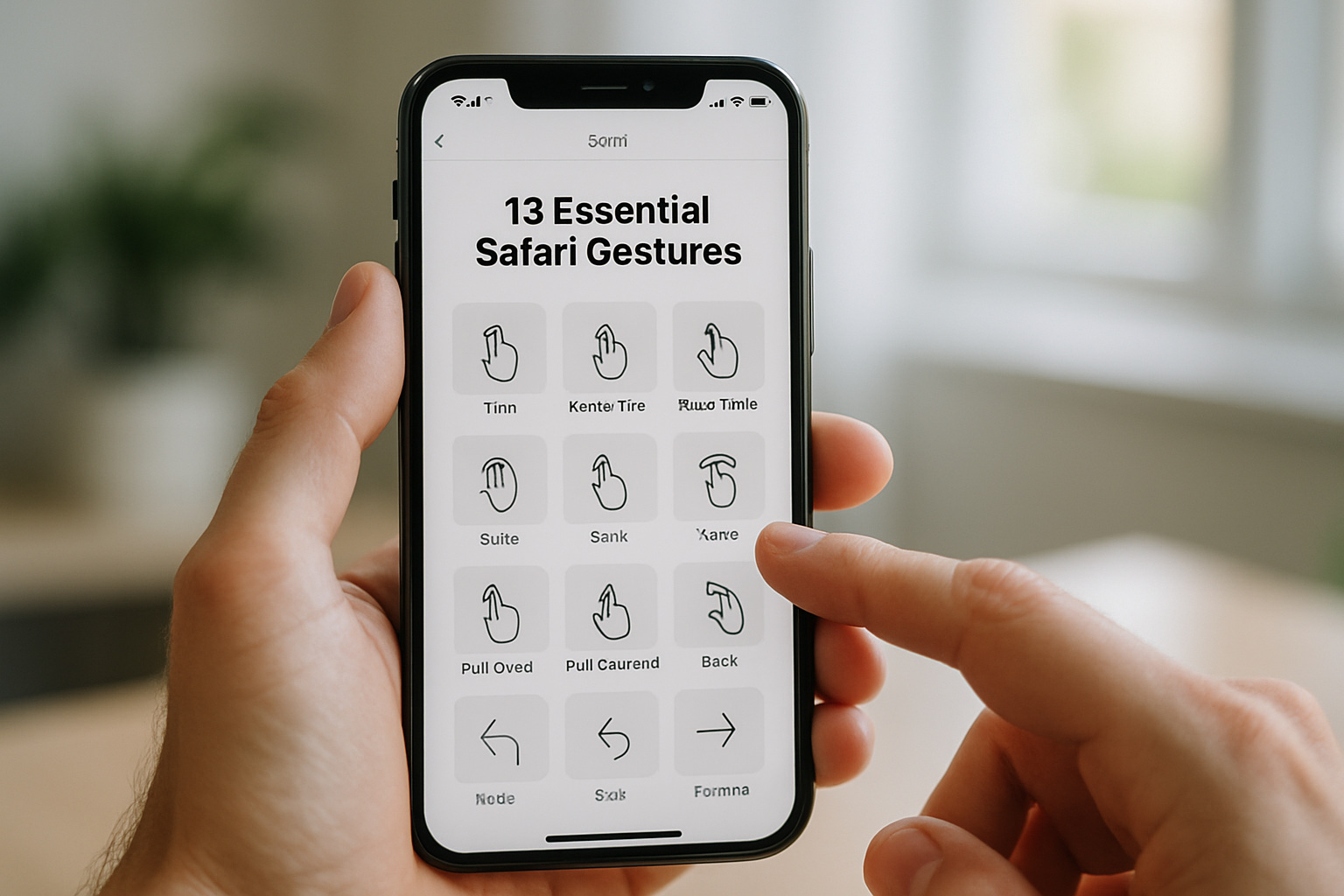


Laisser un commentaire